Excel und „die Sauklaue“
„Sauklaue“ ist ein umgangssprachlicher Ausdruck für eine schlecht lesbare Handschrift. Handschrift steht für das individuelle, charakteristische Schriftbild, das durch das Schreiben mit der Hand entsteht.
Die Schriftarten auf Ihrem Rechner werden über „Systemsteuerung“ – „Dartstellung und Anpassung“ – „Schriftarten“ verwaltet. In Excel können Sie über diese Schriftarten verfügen. Ihre persönliche „Sauklaue“ findet also in Excel keine Anwendung.
Schriftformate in Excel auswählen
Wie für alle Formatbefehle gilt auch für die Schriftformate, daß sich die Formate auf das aktive Feld oder den markierten Bereich auswirken. Die Befehle, mit denen Sie in Excel die Schrift beeinflussen können, können Sie auf drei Wegen anwählen:
A) Über die Symbole der Menüleiste „START“ im Bereich „Schriftart“
B) Im Bildschirm „Zellen formatieren“ auf der Lasche „Schrift“
C) Indem Sie auf das zu formatierende Feld (oder den Bereich) mit der rechten Maustaste klicken und die Befehle aus dem Zusatzmenü auswählen.
Die einzelnen Schriftformate
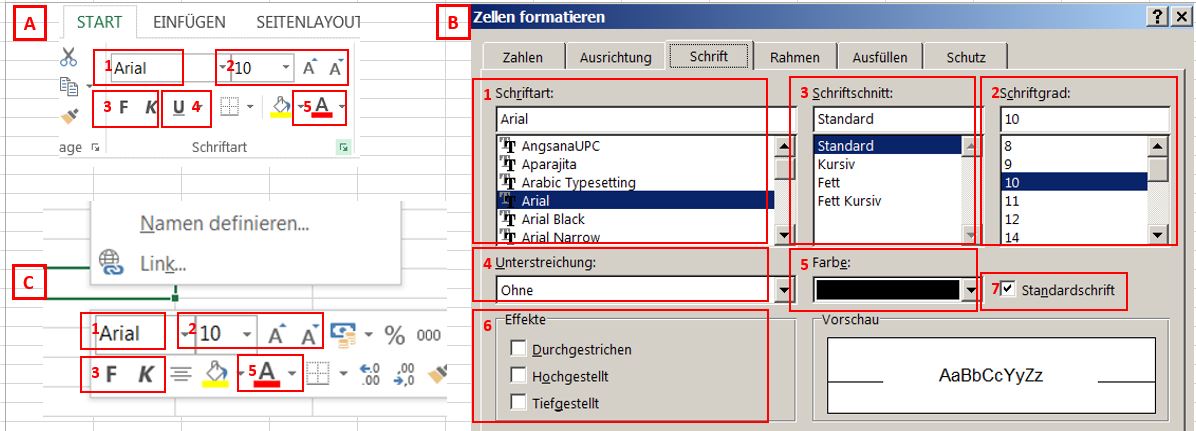
- Hier können Sie die gewünschte „Schriftart“ auswählen. Wie bereits erwähnt, haben Sie Zugriff auf alle Schriftarten, die in Ihrem System eingerichtet wurden. Die unterschiedlichen Schriftarten zeichnen sich durch unterschiedliche Schnörkel aus und sind natürlich auch unterschiedlich gut lesbar.
- „Schriftgrad“ oder „Schriftgröße“ heißt, daß man die Schrift in unterschiedlichen Größen darstellen kann. Mit Hilfe der Symbole „A + Pfeil nach oben“ bzw. „A + Pfeil nach unten“ kann man die Schriftgröße jeweils um einen Schritt erhöhen bzw. verringern.
- „Schriftschnitt“ bedeutet, daß die Buchstaben „fett“ oder „kursiv“ oder „fett und kursiv“ dargestellt werden.
- Mit der „Unterstreichung“ ziehen Sie einen einfachen oder doppelten Strich unter dem Text. ACHTUNG! Die Unterstreichung bezieht sich lediglich auf den Text, sie hat nichts mit den leichten Linien rund um die Felder (Gitternetzlinien) zu tun.

- Hier können Sie die „Schriftfarbe“ festlegen, wobei Sie aus der üblichen Farbpalette auswählen können.
- Unter „Effekte“ können Sie den Text durchstreichen, höher oder tiefer stellen.
- Wenn Sie das Häkchen bei „Standardschrift“ setzen, wird das Feld oder der Bereich mit der von Ihnen gewählten Standardschrift formatiert.
Standardschriftart für neue Arbeitsmappen
Wenn Sie eine Schriftart gefunden haben, die Sie für alle Ihre Arbeitsmappen verwenden möchten, dann können Sie diese über „DATEI“ / „Optionen“ / „Allgemein“ / „Diese Schriftart als Standardschriftart verwenden“ definieren. Außerdem können Sie hier den standardmäßig zu verwendenden Schriftgrad einstellen:
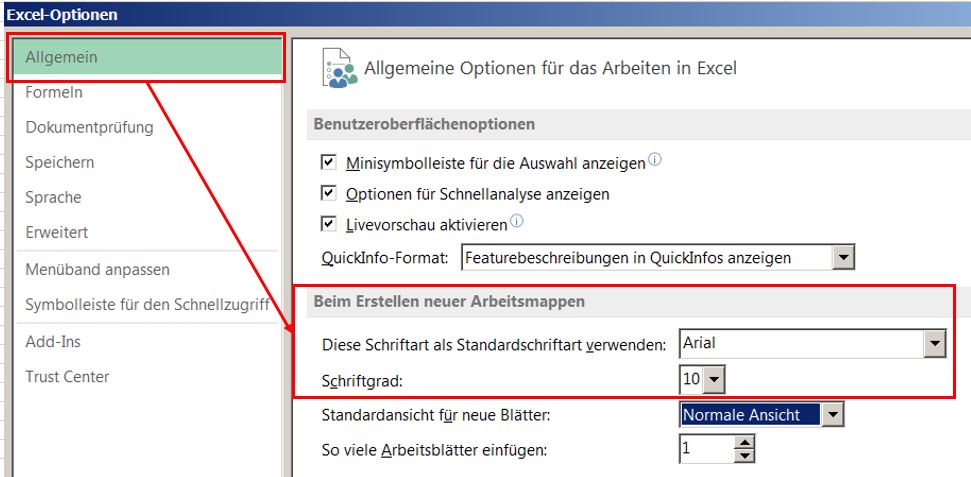
Symbole ansehen und einfügen
Sie können über die Menüleiste „EINFÜGEN“ / Bereich „Symbole“ / Befehl „Symbol“ den Bildschirm „Symbol“ öffnen. Hier können Sie die einzelnen Zeichen in der jeweiligen Schriftart anzeigen lassen.
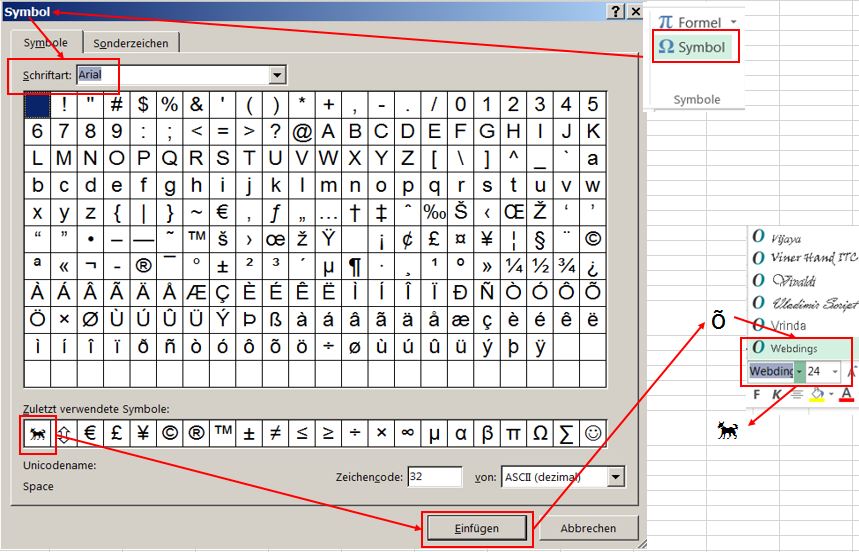
Interessant sind hier vielleicht auch die Schriftarten „Webdings“, „Wingdings“, „Wingdings 2“ und „Wingdings 3“, die eine Auswahl an Symbolen anbieten.
Zu beachten: Wenn Sie über diesen Bildschirm ein Symbol in ein Feld einfügen (z.B. das Hunde-Symbol aus Webdings), dann kommt hier nicht unbedingt das gewünschte Symbol an (entsprechend der Schriftart-Formatierung dieses Feldes als „Arial“ ist es das O mit Tilde). Erst wenn Sie für dieses Feld die Schriftart „Webdings“ festlegen, dann wird das Zeichen korrekt angezeigt.
